En av de største bekymringene Mac brukere har er deres batteri. For å mer eller mindre vite statusen, er det veldig nyttig å vite hvor mange ladesykluser MacBook har konsumert gjennom hele livet, og heldigvis lar Cupertino-selskapet brukere gjøre det. I dette innlegget forteller vi deg hvordan.
Hva er ladningssykluser?

Før du går inn i trinnene du må følge, er det veldig viktig at du virkelig vet hva ladesykluser er og hvordan de kan påvirke batterilevetiden til eple datamaskin. Dette er ikke den eneste avgjørende faktoren for å vite din helsetilstand , selv om det er en av de viktigste og en som kan påvirke mest når MacBook-batteriet fortsetter å yte på et godt nivå.
En ladesyklus er måten bruken av en enhets batteri måles på, på denne måten når 100% av batteriets autonomi er forbrukt, sies det at en ladesyklus er forbrukt . Dette er imidlertid ikke å si at hvis du aldri lar Mac-en gå tom for batteri, vil du aldri bruke en ladesyklus. For eksempel, hvis du en dag forbruker 40 %, lader du den igjen, og neste dag forbruker du 60 %, vil du ha forbrukt en hel ladesyklus. Med andre ord, forbruket av de 100 % trenger ikke være uavbrutt .

På denne måten, når brukere bruker MacBook uten å koble den til strømnettet, forbrukes disse ladesyklusene, noe som forkorter levetiden, siden hver enhet har et maksimalt antall ladesykluser. ladning, hvorfra det anses at batteriet må skiftes ut.
Trinn å følge for å konsultere dem
Heldigvis er Cupertino-selskapet ganske transparent i denne forbindelse, og har muliggjort en måte der alle MacBook-brukere kan sjekke, når de vil, hvor mange ladesykluser den bærbare datamaskinen har brukt, i tillegg til en rekke veldig enkle trinn å utføre , og at vi forlater deg nedenfor.
- Klikk på Apple-menyen , altså på epleikonet som vises øverst til venstre på skjermen.
- Plukke ut " Om denne maskinen ".
- Klikk "System Report ".
- Velg, i menyen til venstre, ” Mat ".
- Legg merke til hvor det står " Antall sykluser ".
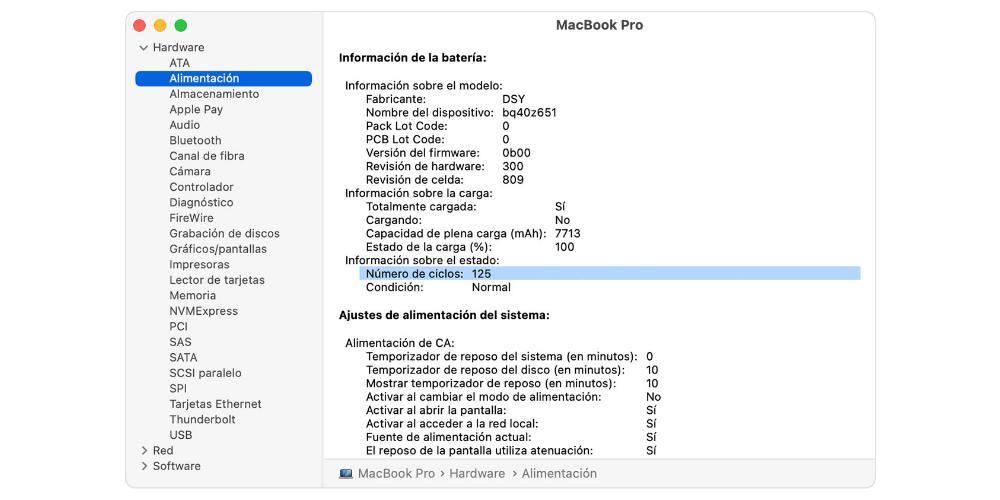
Begrensning av sykluser som må ha
Som vi nevnte før, har batteriene til alle teknologiske enheter et maksimalt antall ladesykluser før ytelsen begynner å reduseres betraktelig. Selvfølgelig, når dette skjer, vil det være du som vil legge merke til det, siden autonomien til MacBook vil merke at den har blitt redusert over tid.

Men i tillegg til å kunne sjekke antall sykluser enheten din har brukt etter å ha brukt den, er det også viktig at du vet det maksimale antallet ladesykluser som MacBook-en tåler til ytelsen påvirkes på den måten. måte. For å gjøre dette gir vi deg en lang liste nedenfor med alle Mac-modellene og deres respektive antall maksimale ladesykluser.
- MacBook :
- MacBook (Retina, 12-tommer, 2017): 1,000
- MacBook (Retina, 12-tommer, tidlig 2016): 1,000
- MacBook (Retina, 12-tommer, tidlig 2015): 1,000
- MacBook (13-tommer, midten av 2010): 1,000
- MacBook (13-tommer, sent i 2009): 1,000
- MacBook (13-tommer, aluminium, sent i 2008): 500
- MacBook (midten av 2009): 300
- MacBook (tidlig 2009): 300
- MacBook (sent 2008): 300
- MacBook (tidlig 2008): 300
- MacBook (sent 2007): 300
- MacBook (midten av 2007): 300
- MacBook (sent 2006): 300
- MacBook (13-tommer): 300
- Macbook Pro :
- MacBook Pro (14-tommers, 2021): 1,000
- MacBook Pro (16-tommers, 2021): 1,000
- MacBook Pro (13-tommers, M1, 2020): 1,000
- MacBook Pro (13-tommers, 2020, to Thunderbolt 3-porter): 1,000
- MacBook Pro (13-tommers, 2020, fire Thunderbolt 3-porter): 1,000
- MacBook Pro (16-tommers, 2019): 1,000
- MacBook Pro (15-tommers, 2019): 1,000
- MacBook Pro (13-tommers, 2019, fire Thunderbolt 3-porter): 1,000
- MacBook Pro (13-tommers, 2019, to Thunderbolt 3-porter): 1,000
- MacBook Pro (15-tommers, 2018): 1,000
- MacBook Pro (13-tommers, 2018, fire Thunderbolt 3-porter): 1,000
- MacBook Pro (15-tommers, 2017): 1,000
- MacBook Pro (13-tommers, 2017, fire Thunderbolt 3-porter): 1,000
- MacBook Pro (13-tommers, 2017, to Thunderbolt 3-porter): 1,000
- MacBook Pro (15-tommers, 2016): 1,000
- MacBook Pro (13-tommers, 2016, fire Thunderbolt 3-porter): 1,000
- MacBook Pro (13-tommers, 2016, to Thunderbolt 3-porter): 1,000
- MacBook Pro (Retina, 13-tommer, tidlig 2015): 1,000
- MacBook Pro (Retina, 13-tommer, midten av 2014): 1,000
- MacBook Pro (Retina, 13-tommer, sent i 2013): 1,000
- MacBook Pro (Retina, 13-tommer, tidlig 2013): 1,000
- MacBook Pro (Retina, 13-tommer, sent i 2012): 1,000
- MacBook Pro (13-tommer, midten av 2012): 1,000
- MacBook Pro (13-tommers, sent i 2011): 1,000
- MacBook Pro (13-tommer, tidlig 2011): 1,000
- MacBook Pro (13-tommer, midten av 2010): 1,000
- MacBook Pro (13-tommer, midten av 2009): 1,000
- MacBook Pro (Retina, 15-tommer, midten av 2015): 1,000
- MacBook Pro (Retina, 15-tommer, midten av 2014): 1,000
- MacBook Pro (Retina, 15-tommer, sent i 2013): 1,000
- MacBook Pro (Retina, 15-tommer, tidlig 2013): 1,000
- MacBook Pro (Retina, midten av 2012): 1,000
- MacBook Pro (15-tommer, midten av 2012): 1,000
- MacBook Pro (15-tommers, sent i 2011): 1,000
- MacBook Pro (15-tommer, tidlig 2011): 1,000
- MacBook Pro (15-tommer, midten av 2010): 1,000
- MacBook Pro (15-tommers, 2.53 GHz, midten av 2009): 1,000
- MacBook Pro (15-tommer, midten av 2009): 1,000
- MacBook Pro (17-tommers, sent i 2011): 1,000
- MacBook Pro (17-tommer, tidlig 2011): 1,000
- MacBook Pro (17-tommer, midten av 2010): 1,000
- MacBook Pro (17-tommer, midten av 2009): 1,000
- MacBook Pro (17-tommer, tidlig 2009): 1,000
- MacBook Pro (15-tommers, sent i 2008): 500
- MacBook Pro (15-tommer, tidlig 2008): 300
- MacBook Pro (15-tommers; 2.4/2.2 GHz): 300
- MacBook Pro (15-tommer, Core 2 Duo): 300
- MacBook Pro (15-tommers, blank skjerm): 300
- MacBook Pro (15-tommer): 300
- MacBook Pro (17-tommers, sent i 2008): 300
- MacBook Pro (17-tommer, tidlig 2008): 300
- MacBook Pro (17-tommer, 2.4 GHz): 300
- MacBook Pro (17-tommer, Core 2 Duo): 300
- MacBook Pro (17-tommer): 300
- Macbook Air :
- MacBook Air (M1, 2020): 1,000
- MacBook Air (Retina, 13-tommer, 2020): 1,000
- MacBook Air (Retina, 13-tommer, 2019): 1,000
- MacBook Air (Retina, 13-tommer, 2018): 1,000
- MacBook Air (13-tommers, 2017): 1,000
- MacBook Air (11-tommers, tidlig 2015): 1,000
- MacBook Air (11-tommers, tidlig 2014): 1,000
- MacBook Air (11-tommers, midten av 2013): 1,000
- MacBook Air (11-tommers, midten av 2012): 1,000
- MacBook Air (11-tommers, midten av 2011): 1,000
- MacBook Air (11-tommers, sent i 2010): 1,000
- MacBook Air (13-tommers, tidlig 2015): 1,000
- MacBook Air (13-tommers, tidlig 2014): 1,000
- MacBook Air (13-tommers, midten av 2013): 1,000
- MacBook Air (13-tommers, midten av 2012): 1,000
- MacBook Air (13-tommers, midten av 2011): 1,000
- MacBook Air (13-tommers, sent i 2010): 1,000
- MacBook Air (midten av 2009): 500
- MacBook Air (sent 2008): 300
- MacBook Air: 300
Hva gjør jeg hvis det maksimale antallet sykluser overskrides
Med bruk av MacBook vil det ta det øyeblikket du har konsumert det maksimale antallet ladesykluser som, forutsigbart, autonomien til din Apple-datamaskin vil være betydelig mindre enn det var da du tok enheten ut av esken. Dette er åpenbart ikke noe som skjer plutselig når du når det tallet, men det er snarere en prosess som vil finne sted over tid, og fremfor alt, med forbruket av nevnte sykluser. Derfor, som vi har nevnt tidligere, vil det være du selv som vil være klar over det siden autonomien til din MacBook gradvis vil bli mindre.

Når tiden kommer når du har forbrukt det antallet sykluser, er det best å bytte batteri på MacBook-en din, selv om det er sant at mange brukere velger å la datamaskinen alltid være koblet til strømmen og bruke den som om den var fast. datamaskin. Det ble behandlet. Det vanlige er imidlertid at hvis du kjøpte en bærbar datamaskin, er det fordi det var viktig for deg at du kunne bruke datamaskinen hvor du måtte ønske. Vårt råd er at når dette skjer, gå til en Apple Store eller en autorisert reparasjonstjeneste å ha datamaskinens batteri byttet slik at du kan nyte den fantastiske bærbarheten som en MacBook gir deg.